Con la aplicación de chat de video Google Duo, puede llamar a sus seres queridos desde un teléfono inteligente Android, Apple o incluso desde una computadora.
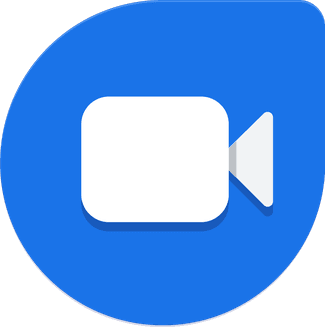
- Instale la aplicación Google Duo en un dispositivo móvil
- Iniciar una videollamada con Google Duo
- Iniciar una videollamada grupal con Google Duo
- Iniciar una videollamada con la versión web de Google Duo
Lanzado originalmente para reemplazar Hangouts, Google Duo es una aplicación de video chat gratuita a través de Internet disponible en Android, iOS y la versión web y, por lo tanto, se puede usar en dispositivos móviles (tabletas y teléfonos) así como en computadoras. Frente a la competencia (Skype, WhatsApp, Facebook Messenger, Zoom, Discord, etc.), tiene algunas ventajas interesantes: video en HD (hasta 720p), optimización de gráficos para redes de bajo ancho de banda, chat grupal hasta 'hasta ocho personas . Gratis, Duo solo requiere registrarse con un número de teléfono inteligente o una cuenta de Google. También suele instalarse de forma predeterminada en los teléfonos inteligentes Android recientes.
Instale la aplicación Google Duo en un dispositivo móvil
- Vaya a Play Store para descargar Google Duo a su teléfono inteligente Android o a App Store para descargar la aplicación a su iPhone o iPad.
- Una vez instalada la aplicación, abre Google Duo.
- Cliquez Acepto en la ventana Videollamadas de alta calidad con Duo.
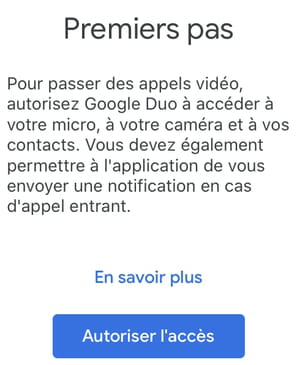
- Permita el acceso a su cámara y micrófono. También deberá permitir el acceso a sus contactos para tener una lista y permitir notificaciones en caso de una llamada.
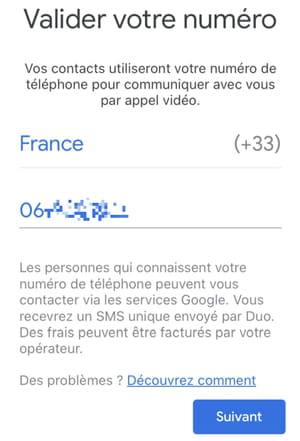
- Luego registre su número de teléfono.
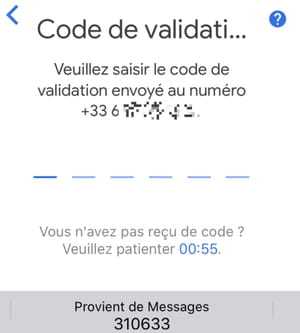
- Finalmente, se le enviará un código de validación por SMS. Introdúcelo para completar la instalación.
Iniciar una videollamada con Google Duo
- Al iniciarse, la aplicación se abre directamente en la cámara y en su lista de contactos.
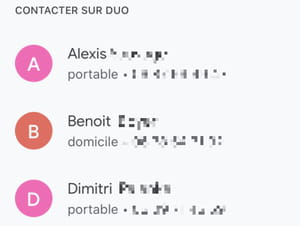
- Elija el contacto para llamar.
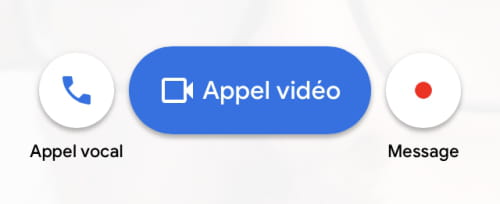
- En su tarjeta de contacto, haga clic en el botón azul Video llamada en la parte inferior de la pantalla para iniciar la llamada.
- También puede realizar una llamada de audio con el botón Llamada de voz o envía un mensaje de video con el botón Mensaje.
Iniciar una videollamada grupal con Google Duo

- En la pantalla principal de Duo, primero presione Crear un grupo.
- Seleccione los participantes del grupo, luego haga clic en OK.
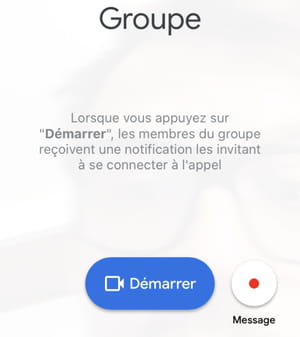
- En la ventana del grupo, haga clic en Grupo para cambiar el nombre y encontrarlo fácilmente más tarde.
- Presione el botón azul Inicio para iniciar la videollamada grupal
Iniciar una videollamada con la versión web de Google Duo
La versión web de Google Duo no requiere descarga ni registro específico. Esta es la versión para usar en una computadora, ya sea bajo Windows, macOS o Linux. Sin embargo, las llamadas grupales no están disponibles en la versión web.
- Con su navegador web habitual, vaya al sitio de Google Duo.
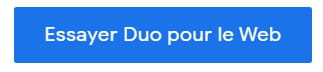
- Clic en el botón Prueba Duo para la Web en la esquina superior derecha para iniciar sesión.
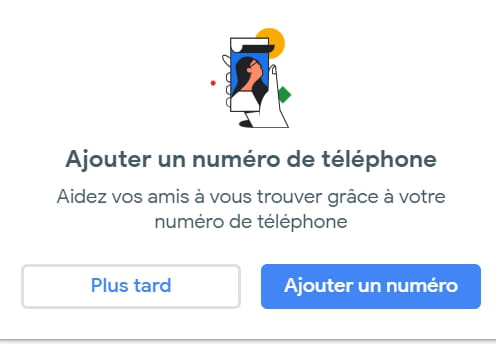
- Una vez conectado, ingrese su número de teléfono si desea que sus contactos puedan encontrarlo fácilmente.

- Si desea recibir llamadas, active las notificaciones.
- Haga clic en el nombre del contacto para llamar de la lista que se muestra en la página de inicio.
- Permita el acceso a su cámara y micrófono, si aún no lo ha hecho.
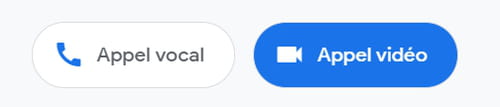
- En la ventana emergente, haga clic en el botón Video llamada.


























